Hauptfenster
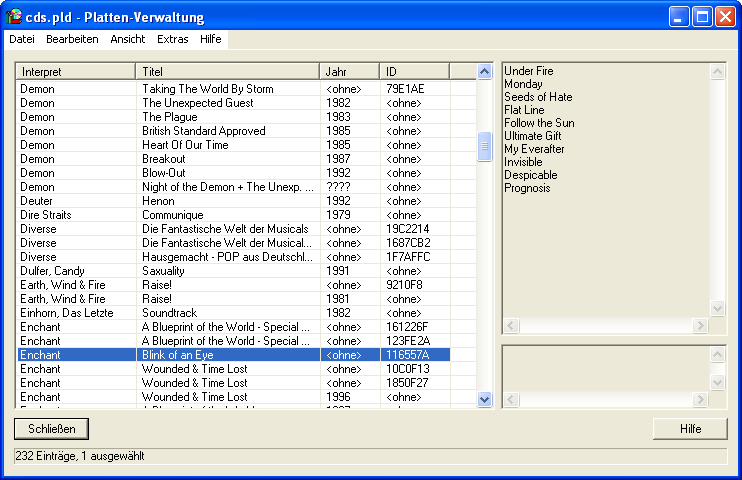
In der Titelleiste wird vor dem Programmnamen ("Platten-Verwaltung") der Name der Datei angezeigt, die gerade geladen ist. Haben Sie an der Datei Änderungen vorgenommen, die noch nicht gespeichert sind, erscheint vor dem Dateinamen ein Stern (*).
In der Haupt-Liste des Programms werden alle derzeit geladenen Datensätze angezeigt. Sie können die Liste sortieren, indem Sie auf einen der Spaltenköpfe klicken. Durch wiederholtes Klicken kehrt sich die Sortierreihenfolge (aufsteigend/absteigend) um.
Sind die Info-Bereiche eingeschaltet (vgl. Einstellungen bzw. den Menüpunkt "Ansicht → Zusatz-Information anzeigen"), so werden in ihnen weitere Informationen zu dem Datensatz, der gerade den Fokus hat, angezeigt. (Der Fokus ist das gepunktete Kästchen um einen Datensatz.)
Der obere Bereich der Zusatz-Informationen zeigt die Tracks des Datensatzes, der in der Hauptliste den Fokus hat. der untere Bereich zeigt die Anmerkungen dieses Datensatzes.
Anm.: Seit Version 2.10 des Programms ist der Button-Bereich im unteren Teil des Hauptfensters ein- und ausblendbar (siehe dazu auch die Beschreibung des Menüs Ansicht sowie die zugehörigen Einstellungen). Standardmäßig ist er ausgeblendet, damit das Hauptfenster wie bei anderen Anwendungen üblich aussieht.
Menü "Datei"
| Menüeintrag | Funktion |
|---|---|
| Neu | Erstellt eine neue, leere Datendatei. Bereits geladene Daten werden dabei gelöscht. |
| Laden | Öffnet eine bestende Datendatei zur Bearbeitung. |
| Speichern | Speichert die Änderungen, die an der derzeit geladenen Datei vorgenommen wurden. Tipp: Verwenden Sie "Exportieren" (unter "Extras → Exportieren"), um nur einen Teil der Datensätze abzuspeichern. |
| Speichern unter | Speichert die derzeit geladenen Daten unter einem anderen Dateinamen ab. |
| Druckt die Datensätze aus. Haben Sie zuvor Datensätze markiert, können Sie im Druck-Dialog wählen, ob nur die markierten oder alle Datensätze gedruckt werden sollen. | |
| Beenden | Beendet das Programm. Haben Sie an den Daten Änderungen vorgenommen, die noch nicht gespeichert sind, erfolgt eine entsprechende Sicherheitsabfrage. |
Menü "Bearbeiten"
| Menüeintrag | Funktion |
|---|---|
| Einfügen | Öffnet den Dialog "Eintrag hinzufügen". |
| Ändern | Öffnet den Dialog "Eintrag ändern" für den Datensatz, der in der Liste markiert ist. |
| Löschen | Löscht die markierten Datensätze. |
| Alles markieren | Markiert alle Datensätze. |
| Markierungen aufheben | Hebt alle Markierungen auf. |
| Suchen | Öffnet den Dialog "Suchen". |
| Weitersuchen | Setzt eine mit "Suchen" begonnene Suche fort. |
Menü "Ansicht"
| Menüeintrag | Funktion |
|---|---|
| Zusatz-Informationen anzeigen | Blendet im rechten Teil des Fenster zwei zusätzliche Felder ein oder aus. Das obere Feld zeigt die Tracks eines Datensatzes, das untere die Anmerkungen. |
| Zusatz-Info auf Standard-Größe setzen | Setzt die Größe der Zusatz-Info-Felder auf ihren Ursprungswert zurück. |
| Grid anzeigen | Blendet in der Datensatzliste ein Grid (Hilfslinien) ein oder aus. |
| Buttons anzeigen | Blendet im unteren Bereich des Fensters einen Button-Bereich ein, der die Buttons "Schließen" und "Hilfe" enthält (siehe hierzu auch die zugehörigen Einstellungen). |
Menü "Extras"
| Menüeintrag | Funktion |
|---|---|
| Importieren | Importiert Datensätze aus einer anderen Datei in die derzeit geladene Datei. Zu diesem Zweck wird der Import-Dialog aufgerufen. |
| Exportieren | Exportiert die markierten Datensätze in eine andere Datei. |
| Hot-Edit | Schaltet den Hot-Edit-Modus ein oder aus. Details zu Hot-Edit finden Sie in der Beschreibung der Programm-Einstellungen. |
| Einstellungen | Ruf den Dialog für die Programm-Einstellungen. auf. |
Menü "Hilfe"
| Menüeintrag | Funktion |
|---|---|
| Inhalt | Ruft die Startseite dieser Hilfe auf. |
| Hilfe | Ruft diese Hilfe-Seite auf. |
| Info | Öffnet den Info-Dialog. |

